Chrome podporuje stovky různých přepínačů příkazového řádku, které mohou do prohlížeče přidávat funkce, měnit jejich fungování nebo z něj funkce odebírat.
Některé přepínače jsou užitečné pouze pro vývojáře, protože jim umožňují testovat určité funkce v prohlížeči Chrome, zatímco jiné mají praktická využití, která ocení i uživatelé webového prohlížeče.
Následující seznam zdůrazňuje důležité přepínače příkazového řádku prohlížeče Chrome pro uživatele prohlížeče.
Předtím bych vás chtěl seznámit s procesem konfigurace, který vysvětluje, jak do prohlížeče Chrome přidat jeden nebo více přepínačů příkazového řádku.
Poznámka : Průvodce vysvětluje, jak se to provádí pouze ve Windows.
Přidání přepínačů příkazového řádku do Chromu

K tomu máte dvě hlavní možnosti. Nejprve můžete otevřít příkazový řádek systému Windows, změnit adresář na adresář Chrome a spouštět příkazy pomocí chrome.exe a následně příkazy, které chcete spustit. Příkladem může být následující příkaz spuštěný v adresáři aplikace Chrome v systému.
chrome.exe - reset-variation-state
Nejjednodušší způsob, jak toho dosáhnout, je následující způsob:
- Klepněte na klávesu Windows, zadejte příkaz cmd a stiskněte Enter.
- Pomocí CD změňte adresář na adresář s profilem Chrome.
- Pokud používáte systém Windows XP, je to % USERPROFILE% \ Local Settings \ Data aplikací \ Google \ Chrome \ Application
- Pokud používáte systém Windows Vista nebo novější, je to aplikace % LOCALAPPDATA% \ Google \ Chrome \
- Zadejte chrome.exe následovaný mezerníkem a potom přepínače příkazového řádku, které chcete spustit. Všimněte si, že vždy začínají dvěma pomlčkami.
To je skvělé pro účely testování, ale pokud se vám líbí určitý příkaz a chcete jej spustit za všech okolností, možná budete chtít provést tyto změny trvalé, aby se automaticky použily při každém načtení prohlížeče Chrome.
Pokud spouštíte prohlížeč Google Chrome z místní nabídky umístěné na ploše, na hlavním panelu nebo v nabídce Start, můžete k němu snadno přidat přepínače příkazového řádku. Stačí kliknout pravým tlačítkem myši na zástupce, najít tam Google Chrome, kliknout na něj pravým tlačítkem a vybrat Vlastnosti.
Karta Zástupce by se měla otevřít automaticky. V cílovém poli zobrazuje cestu načítání prohlížeče. Na konci pole, po uzavření, přidejte mezeru a pak přepněte příkazový řádek, který chcete použít.
Pokud chcete použít více, přidejte mezi každý přepínač příkazového řádku další mezeru.
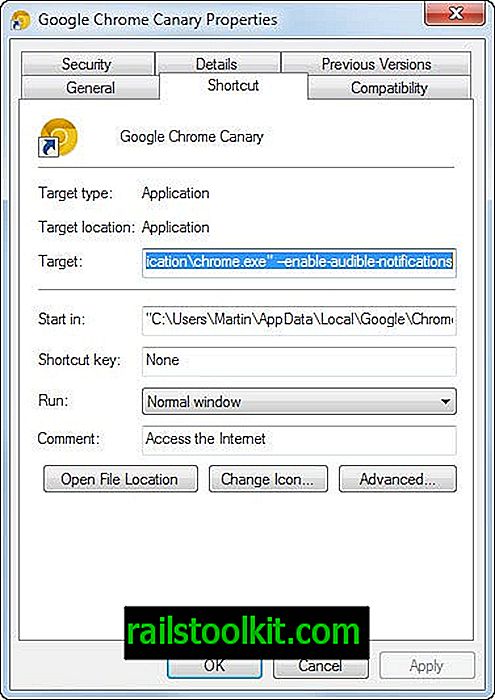
Užitečné přepínače příkazového řádku prohlížeče Chrome
| Příkaz | Popis |
| --ash-force-desktop | Vynutí použití stolní verze prohlížeče Chrome |
| --disable-3d-apis | Zakáže 3D Apis, včetně WebGL a Pepper 3D |
| --disable-accelerated-video | Zakáže zrychlené video GPU |
| --disable-background-mode | Po ukončení prohlížeče Chrome se aplikace na pozadí nebudou nadále zobrazovat. |
| --disable-gpu | Zakáže hardwarovou akceleraci pomocí GPU |
| --disable-plugins | Zabraňuje spuštění všech pluginů |
| --disable-plugins-discovery | Zakáže zjištění chybějících pluginů |
| --disable-preconnect | Zakáže spekulativní předběžné připojení TCP / IP |
| --disable-translate | Zakáže funkci Překladač Google |
| --dns-prefetch-disable | Zakázat předběžné načítání DNS |
| --enable-kiosk-mode | Režim kiosku pro Chrome OS |
| --inkognito | Spouští Chrome přímo v anonymním režimu prohlížení Incognito |
| --media-cache-size | Místo na disku používané mezipamětí médií v bajtech |
| --multi-profily | Povolte v Chromu více profilů |
| --new-profil-management | Aktivujte novou správu profilů v prohlížeči Chrome |
| --no-experimenty | Spusťte prohlížeč Chrome bez experimentů nastavených na chrome: // flags |
| - no-ping | Žádné hypertextové odkazy pro auditování odkazů |
| - bez doporučení | Používejte Chrome bez odesílání doporučení |
| - purge-memory-button | Do prohlížeče Chrome přidejte tlačítko proplachovací paměti |
| --reset-variation-state | Změňte terénní zkoušky, pro které je prohlížeč aktuálně zaregistrován |
| --restore-last-session | Obnovte poslední relaci při spuštění |
| --ssl-version-min | Určete minimální akceptovanou verzi SSL |
| --start-maximized | Spustí okno prohlížeče Chrome maximalizované. |
| - pozice okna | Určete počáteční polohu okna pomocí --window-position = x, y |
| - velikost okna | Určete počáteční velikost okna pomocí --window-position = x, y |
Úplný seznam přepínačů naleznete na této stránce.














